- Autor Abigail Brown [email protected].
- Public 2024-01-15 11:22.
- Naposledy změněno 2025-01-24 12:05.
Tento článek pojednává o aplikacích, které musí mít uživatelé Surface Pro 7, kteří chtějí ze svého nového zařízení Microsoft Surface vytěžit maximum. Programy sahají od nejlepší aplikace pro kreslení pro Surface Pro 7 až po některé z populárnějších aplikací pro Windows 10 pro konzumaci audioknih, podcastů a filmů. Zahrnuli jsme také několik nejlepších aplikací pro produktivitu.
Nejlepší aplikace pro audioknihy pro Surface Pro 7: Audioknihy od Audible
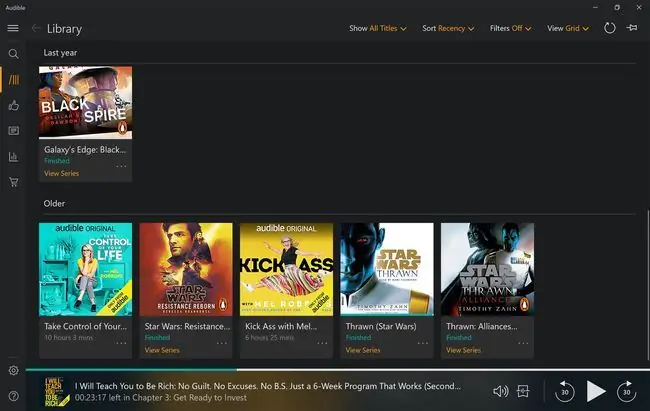
Co máme rádi
- Postup při poslechu se hladce synchronizuje mezi Surface Pro 7 a dalšími zařízeními.
- Ikona aplikace zobrazuje obal audioknihy, když ji připnete do nabídky Start.
Co se nám nelíbí
- Obálka má při zobrazení na celé obrazovce na Surface Pro trochu nízké rozlišení.
- Obrazovka statistik a odznaky jsou neuvěřitelně neohrabané a neintuitivní.
Audiobooks od Audible je jedna z nejlepších aplikací pro Surface Pro 7 pro poslech audioknih. Tato bezplatná aplikace pro Windows 10 plně synchronizuje vaši knihovnu audioknih Audible z vašeho účtu Amazon a pamatuje si, kde jste u různých titulů skončili, bez ohledu na to, jaké zařízení jste dříve používali.
Abyste mohli synchronizovat průběh audioknih mezi zařízeními, musíte být připojeni k internetu.
V mnoha ohledech se tato aplikace pro Windows 10 Audible používá mnohem snadněji než mobilní verze pro iPhone a Android, protože větší obrazovka na Surface Pro 7 umožňuje zobrazení více titulů na obrazovce současně. Díky tomu je mnohem snazší najít audioknihu, kterou hledáte, zvláště pokud máte potíže se čtením textu nebo ovládacích prvků na smartphonu.
Jediná negativní věc, kterou lze říci o audioknihách od Audible, je obrazovka Statistiky a její odznaky jsou trochu nešikovné na navigaci. Ani jeden z nich však uživatelé příliš nepoužívají, takže to pravděpodobně nebude mnohým obtěžovat.
Stáhnout za:
Nejlepší hudební aplikace pro Surface Pro 7: Spotify Music
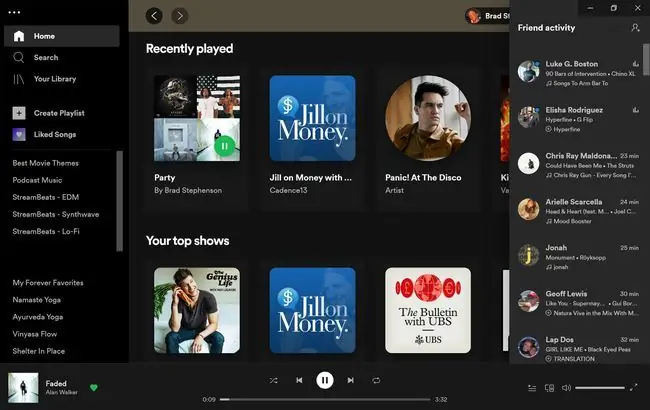
Co máme rádi
- Naprosto obrovská knihovna hudby a podcastů k poslechu.
- Integrace Facebooku přidává sociální aspekt, který na mobilu chybí.
- Umí přehrávat zvukové soubory i ze zařízení Surface Pro 7.
Co se nám nelíbí
-
Zjednodušené menu může být občas nepohodlné.
- Příležitostné reklamy, pokud nemáte Spotify Premium.
Pokud rádi posloucháte mnoho podcastů a hudby, aplikace Spotify pro Windows 10 je nutností. Spotify Music synchronizuje všechny vaše seznamy skladeb, oblíbené položky a předvolby Spotify z mobilní aplikace, takže je skvělá pro stávající uživatele, kteří často mění zařízení. Tuto aplikaci můžete také použít k přehrávání místně uložených zvukových stop, které byly staženy nebo přeneseny do vašeho Surface Pro 7 odjinud.
Můžete poslouchat offline, pokud máte aktivní předplatné Spotify Premium.
Jedním z nejúžasnějších aspektů aplikace Spotify pro Windows 10 je to, že se může připojit k Facebooku a zobrazovat živý přenos toho, co vaši přátelé poslouchají. Pokud jsou online, jejich jméno, fotka a aktuální skladba nebo epizoda podcastu se zobrazí v horní části seznamu. Pokud jsou offline, zobrazí se pod online přáteli v pořadí podle poslední aktivity. Na všechny informace o skladbě lze kliknout, takže jediným kliknutím zjistíte, co je zajímá. Je to vynikající funkce pro ty, kteří se chtějí cítit lépe propojeni s ostatními nebo hledají něco nového k poslechu.
Stáhnout za:
Nejlepší aplikace pro úpravu obrázků pro Surface Pro 7: Adobe Photoshop Express
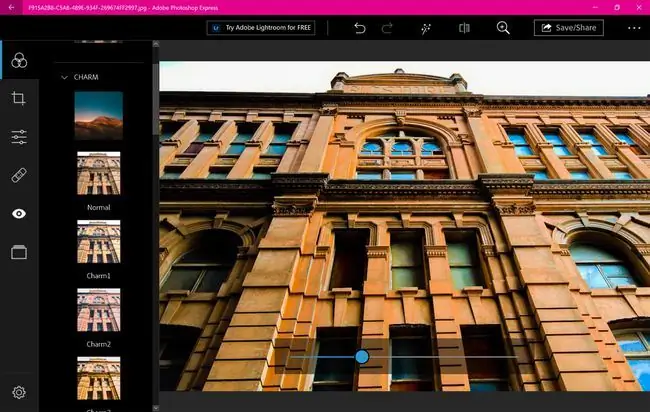
Co máme rádi
- Spoustu kvalitních filtrů lze snadno zobrazit a použít na fotografie.
- Nástroje pro oříznutí, otočení, změnu velikosti a červených očí jsou zde.
Co se nám nelíbí
Abyste mohli používat, musíte se přihlásit pomocí účtu Adobe, Facebooku nebo Google.
Adobe Photoshop Express je zcela bezplatná aplikace Photoshop určená pro ty, kteří potřebují provést základní úpravy obrázků před sdílením fotografie s přáteli a rodinou nebo jejím zveřejněním na sociálních sítích.
Zatímco nativní aplikace Fotky ve Windows 10 obsahuje některé základní funkce pro úpravu obrázků, Adobe Photoshop Express je stále jednou z nejlepších aplikací pro provádění změn fotek na Surface Pro díky širokému výběru nástrojů a filtrů. Kromě obvyklého nástroje pro oříznutí a filtrů se Photoshop Express může pochlubit také odstraněním červených očí pro lidi i zvířata, nástrojem pro odstranění skvrn a výchozími velikostmi obrázků pro konkrétní případy použití, jako jsou obrázky na obálce Facebooku, záhlaví Twitteru a příspěvky na Pinterestu.
Stáhnout za:
Nejlepší aplikace pro kreslení pro Surface Pro 7: Sketchable
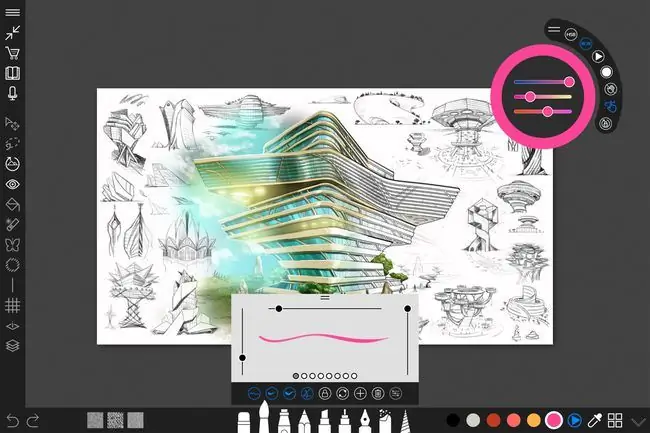
Co máme rádi
- Profesionální nástroje pro digitální kreslení a malování.
- Spousta návodů a tipů, které pomohou novým uživatelům.
- Skvělá podpora pro stylus Surface Pen společnosti Microsoft.
Co se nám nelíbí
- $24.99 placený upgrade nutný k odemknutí všech funkcí.
- Tato aplikace pro kreslení Surface Pro může být zpočátku velmi zastrašující.
Sketchable je mnohými považován za jednu z nejlepších aplikací pro kreslení pro Surface Pro. Obsahuje obrovskou sadu nástrojů pro digitální malbu, které můžete použít k rychlému náčrtu nebo výrobě neuvěřitelných uměleckých děl určených k prodeji nebo vystavení v profesionálním prostředí.
Sketchable je navržen pro práci se zařízeními Surface, jako je Surface Pro 7, a nabízí plnou podporu stylusu Surface Pen pro tvorbu umění i procházení nabídek a uživatelského rozhraní aplikace. Sketchable je skutečně aplikace pro Windows 10, která vám umožňuje odpojit kryt Type Cover a myš a plně používat Surface Pro 7 jako digitální plátno jako v reklamách v televizi.
Stáhnout za:
Nejlepší aplikace na psaní poznámek pro Surface Pro 7: OneNote
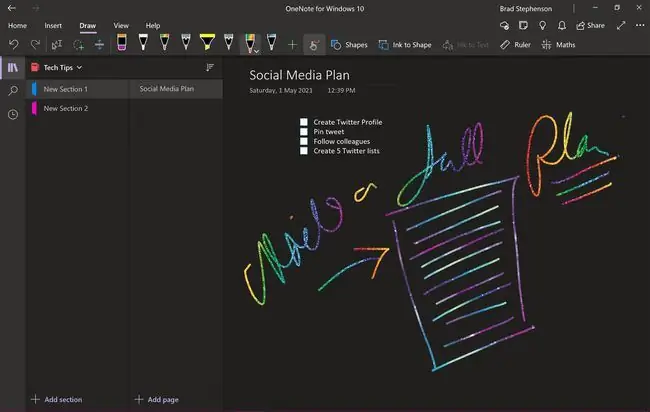
Co máme rádi
- Silná podpora pro psané i ručně psané poznámky.
- Veškerý obsah je zdarma zálohován do cloudu.
Co se nám nelíbí
- Přepínání mezi notebooky může být po vytvoření trochu matoucí.
- Počet možností může příležitostné uživatele zastrašit.
Pokud jde o psaní poznámek na Surface Pro 7, je těžké porazit OneNote. Bezplatnou aplikaci Microsoftu můžete použít jak pro rychlé zapisování poznámek a klikyháků, tak pro vytváření komplexnějších plánů, receptů a kontrolních seznamů.
OneNote podporuje zadávání pomocí klávesnice Type Cover, dotyku nebo stylusu, jako je pero Surface Pen, a všechny změny se automaticky uloží do cloudu několik sekund po provedení. Všechny poznámky vytvořené ve OneNotu na vašem Surface Pro 7 se zdarma synchronizují do mobilní verze OneNotu na vašem iPhonu nebo smartphonu Android a naopak, což z něj dělá skutečně pohodlný nástroj pro sledování informací a nápadů, ať jste kdekoli.
Stáhnout za:
Nejlepší filmová a televizní aplikace pro Surface Pro 7: Netflix
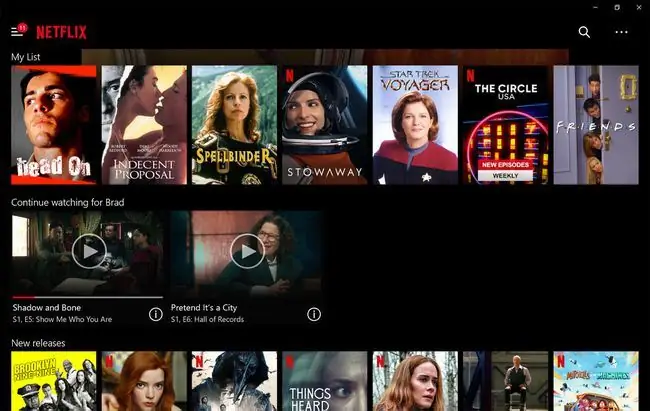
Co máme rádi
- Obsah lze streamovat online nebo stáhnout pro prohlížení offline.
- Dobré nastavení správy úložiště souborů.
Co se nám nelíbí
Abyste měli přístup k jakémukoli z tohoto obsahu, musíte být předplatitelem Netflixu.
Oficiální aplikace Windows 10 Netflix je jednou z nejlepších aplikací pro majitele Surface Pro 7, kteří chtějí sledovat filmy, televizní seriály a dokumenty. Uživatelé se mohou přihlásit pomocí stejného účtu Netflix, který používají na jiných zařízeních, a buď streamovat obsah, když jsou připojeni k internetu, nebo stahovat videa pro sledování offline.
Svůj účet Netflix a tuto aplikaci můžete použít ke sledování obsahu na cestách do zahraničí. Dostupná knihovna se automaticky změní tak, aby odpovídala zemi, ve které se nacházíte, což může být skvělý způsob, jak na dovolené objevovat místní pořady a filmy.
Poslední jmenovaná funkce je výhodná při cestování nebo v případě, že je vaše internetové připojení příliš pomalé na to, abyste mohli správně streamovat média. Všechna stažená média můžete odstranit ručně nebo automaticky pomocí poměrně chytrého nastavení Smart Downloads. Tato funkce chytře vymaže epizody nebo filmy poté, co je dokončíte, a stáhne další ze série, abyste mohli pokračovat ve sledování.
Stáhnout za:
Nejlepší e-mailové a plánovací aplikace pro Surface Pro 7: Pošta a kalendář
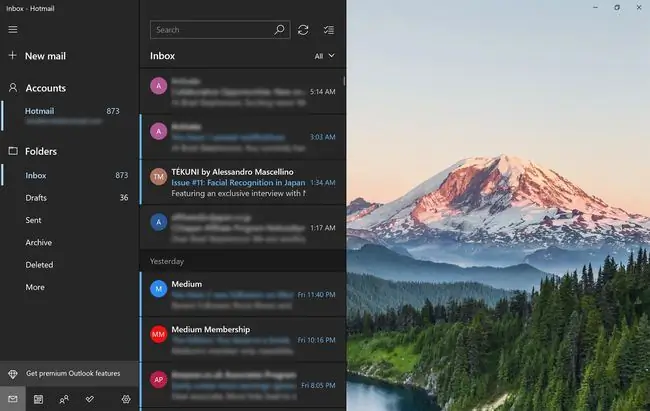
Co máme rádi
- Obě aplikace jsou zdarma a jsou předinstalované na nových zařízeních Surface.
- Do každé aplikace lze přidat více e-mailových účtů a kalendářů.
- Všechny změny se synchronizují do cloudu prostřednictvím vašeho účtu Microsoft.
Co se nám nelíbí
- E-maily s vloženými obrázky je někdy potřeba změnit velikost.
- Navigace po měsících v Kalendáři může být zpočátku matoucí.
V zařízení Surface Pro 7 jsou předinstalované dvě vynikající aplikace pro e-mail a kalendář, příslušně nazvané Mail a Calendar. Každá aplikace je zcela zdarma k použití, a přestože je vytvořena společností Microsoft, pracuje s e-mailovými účty a plány z jiných služeb, jako je Gmail a Yahoo Mail.
E-mailové účty a kalendáře můžete přepínat pomocí levé navigační nabídky. Všechny naplánované schůzky jsou také ihned viditelné, takže vám nic důležitého neunikne. Jedním z nejlepších aspektů těchto nezbytných aplikací pro Surface Pro 7 je, že všechny provedené změny se synchronizují s vaším účtem Microsoft, takže pokud například vytvoříte událost v Kalendáři na vašem Surface Pro 7, bude zrcadlena. v aplikaci Outlook pro telefon.
Stáhnout za:
FAQ
Je Surface Pro 7 dobrá náhrada notebooku?
Surface Pro 7 se blíží tomu, aby byl vhodnou náhradou notebooku, než někteří jeho konkurenti, včetně iPadu. Je dostatečně výkonný, aby zvládl e-maily, procházení webu, streamování a dokonce i nenáročné úpravy fotografií. Všechny aplikace pro Windows by měly na Surface Pro 7 fungovat, i když nenahradí herní notebook.
Jak pořídíte snímek obrazovky na Surface Pro 7?
Existuje několik způsobů, jak pořídit snímek obrazovky na tabletu Surface. Jednou z metod je dlouze stisknout současně tlačítka Power a Volume Up. Nebo můžete dlouze stisknout klávesu Prt Sc na klávesnici nebo použít klávesovou zkratku Fn+ klávesa Windows +Mezerník
Jak připojíte Airpods k Surface Pro 7?
Chcete-li připojit AirPods k tabletu Surface, přepněte Airpods do režimu párování otevřením pouzdra. Poté přejděte do Settings a vyberte Devices > Přidat Bluetooth a další zařízení > Bluetooth Vyberte svá AirPods v seznamu dostupných zařízení a poté dlouze stiskněte tlačítko Sync na pouzdru AirPods, dokud nebudou sluchátka připojena.






